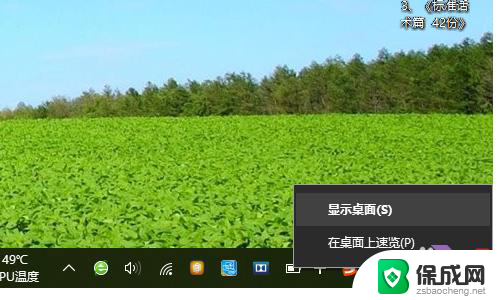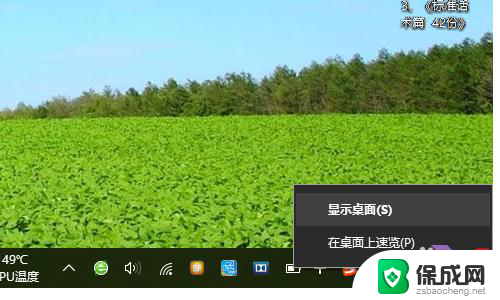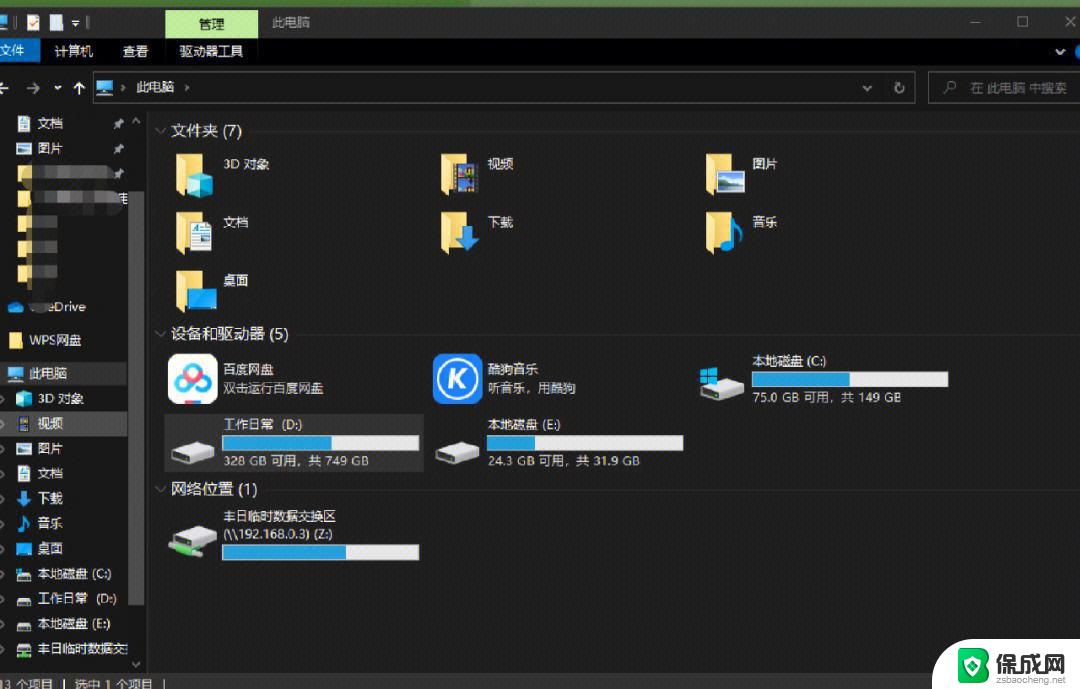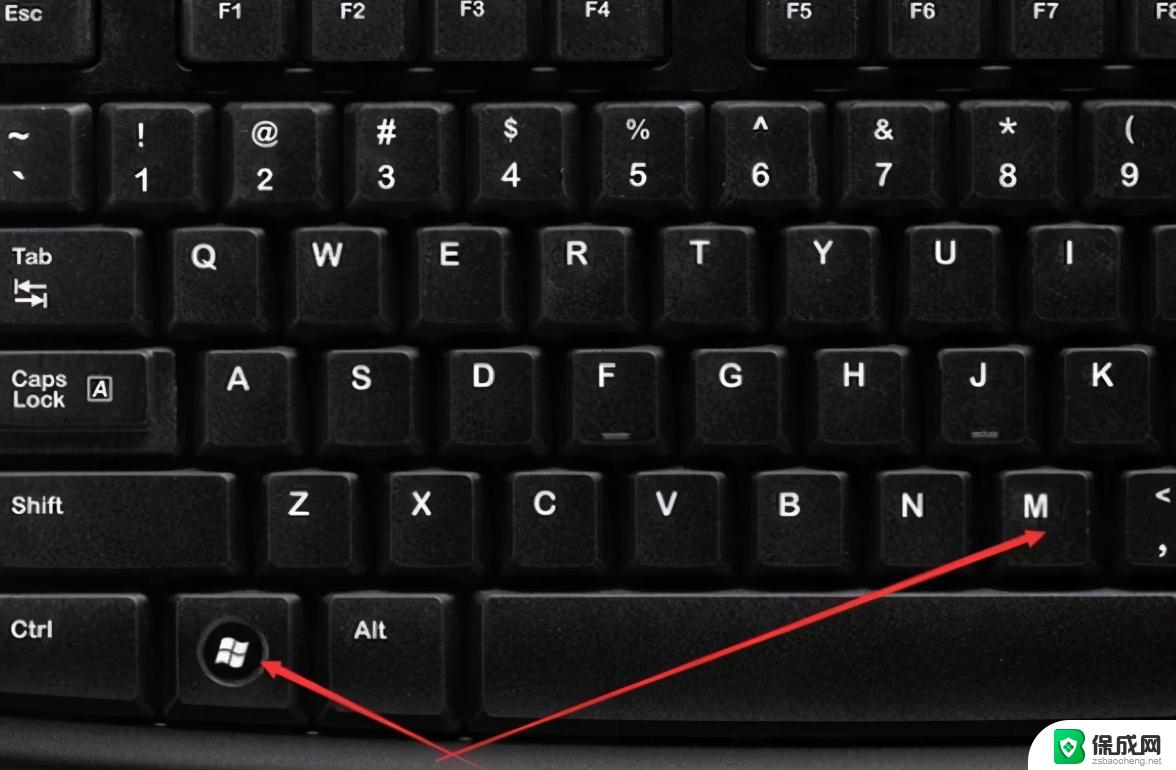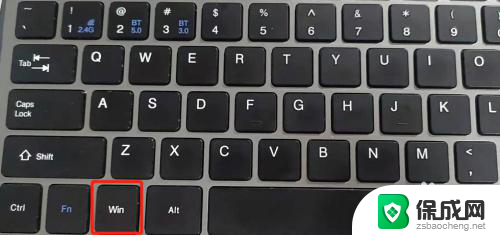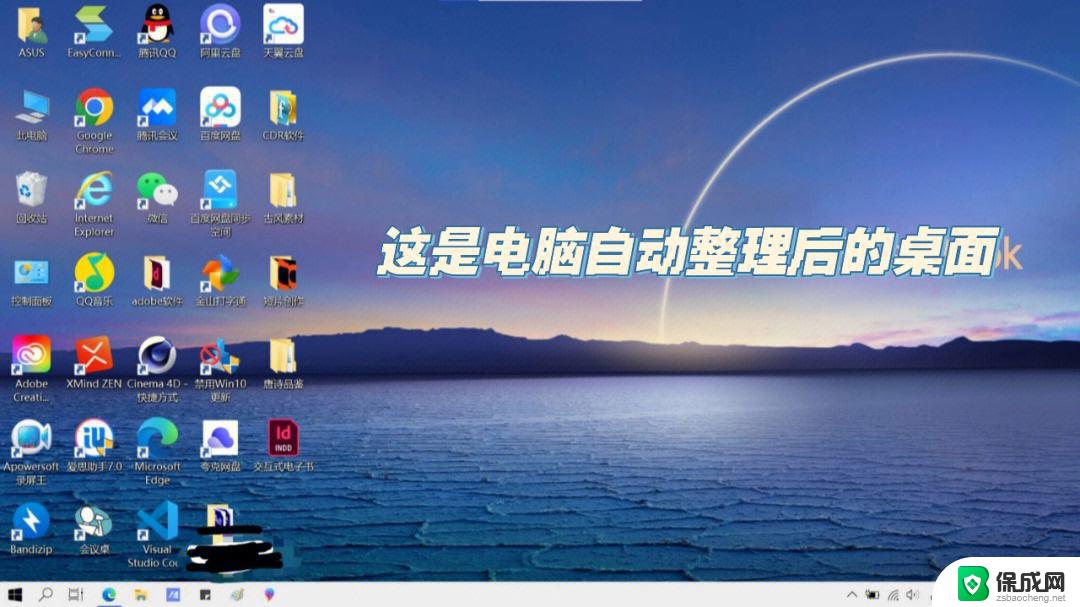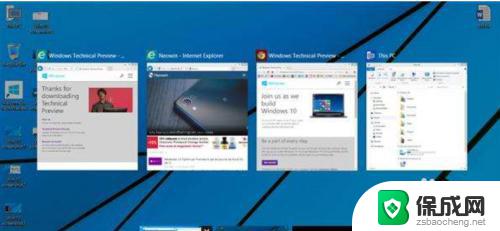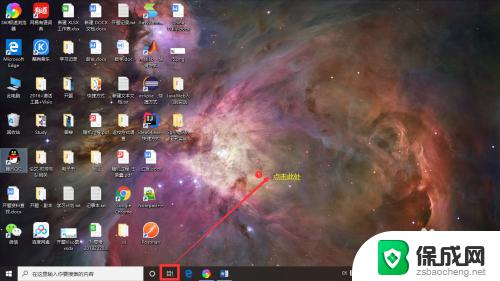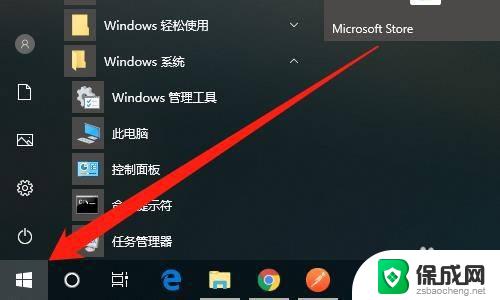电脑快速切换到桌面 Win10如何快速切换到电脑桌面
在使用Windows 10操作系统时,经常需要迅速切换到电脑桌面,为了提高工作效率,我们需要掌握一些快速切换到桌面的方法。无论是为了查看桌面上的文件、快速打开应用程序,还是进行其他操作,掌握这些技巧都能大幅提升我们的工作效率。在Windows 10中,我们该如何快速切换到电脑桌面呢?接下来我们将介绍几种常用的快捷方式,帮助您在Windows 10上快速切换到桌面。
具体步骤:
1.第一种方法就是通过电脑右下角的返回桌面按钮,这是win10系统新增加的一个功能。之前的所有系统都没有,不过这块区域很小,就在消息通知的右侧,见下图...
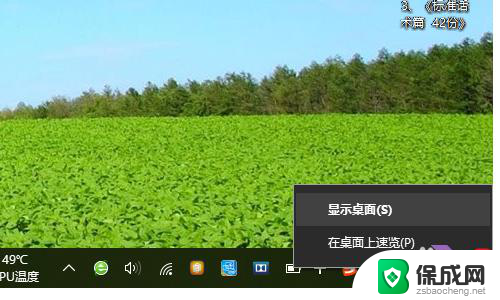
2.以上方法既可以通过鼠标单击此按钮,也可以点击鼠标右键选择“显示桌面”来实现;另外有一个组合键,和这个按钮的功能类似,它就是win+D组合键;

3.按下快捷键win+D可以在桌面和目前使用的应用之间来回切换;此外还有一种方法,那就是使用鼠标右键点击桌面最下方的任务栏;

4.然后我们会在弹出的窗口里看到一项“显示桌面”,不过这种方法只能是用于返回到桌面上。而无法切换回正在使用的程序中来;
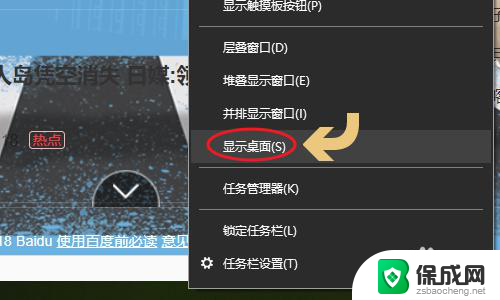
5.最后一个常用方法就是点击键盘上的win键,也就是上面标有Windows图标的那个按键。这个方法多用在全屏玩游戏返回桌面的情况;
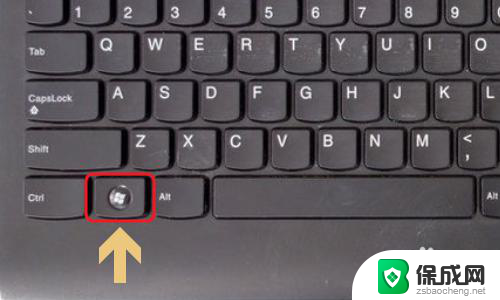
以上就是电脑快速切换到桌面的全部内容,碰到同样情况的朋友们赶紧参照小编的方法来处理吧,希望能够对大家有所帮助。